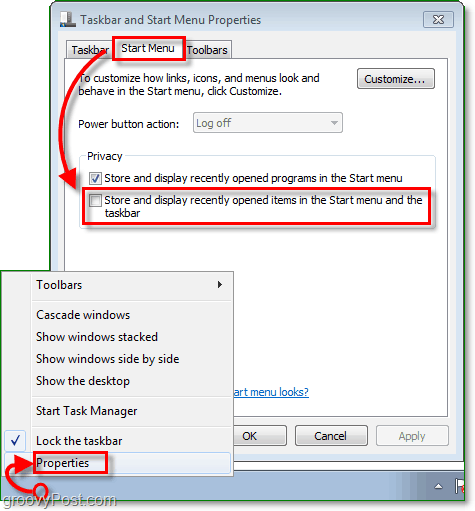Microsoft élimine les mots de passe pour se connecter aux services en ligne, voici comment le configurer
Sécurité Microsoft Authentification à Deux Facteurs / / March 17, 2020
Dernière mise à jour le

Microsoft améliore son approche de l'authentification à deux facteurs et va au-delà des mots de passe. Voici ce qu'ils ont fait et comment se débarrasser de votre mot de passe!
Microsoft améliore son approche authentification à deux facteurs et regarder au-delà du mot de passe comme moyen de sécurité et d'identification. Avec nos smartphones maintenant une extension mécanique de notre être physique (je sais… la dépression n'est-ce pas), l'appareil mobile est probablement le moyen le plus sûr de se connecter à vos comptes. C’est exactement ce que Microsoft a fait en utilisant son Application d'authentification, que nous avons examiné précédemment. Maintenant, au lieu d'avoir à mémoriser un mot de passe complexe; vous pouvez abandonner le mot de passe et utiliser votre téléphone pour vous connecter à tous vos comptes et services Microsoft.
Utilisez votre téléphone pour vous connecter aux services Microsoft
Les utilisateurs devront disposer de l'application gratuite Microsoft Authenticator pour
Avec la connexion par téléphone, nous déplaçons le fardeau de la sécurité de votre mémoire vers votre appareil. Ajoutez simplement votre compte à l'application Android ou iOS Microsoft Authenticator, puis entrez votre nom d'utilisateur comme d'habitude lorsque vous vous connectez dans un nouvel endroit. Au lieu de saisir votre mot de passe, vous recevrez une notification sur votre téléphone. Déverrouillez votre téléphone, appuyez sur "Approuver" et vous y êtes.
Ce processus est plus facile que la vérification en deux étapes standard et beaucoup plus sûr qu'un simple mot de passe, qui peut être oublié, hameçonné ou compromis. L'utilisation de votre téléphone pour vous connecter avec un code PIN ou une empreinte digitale est un moyen transparent d'incorporer deux «preuves» de compte de manière naturelle et familière. La source
La configuration du signe de téléphone est simple, mais vous devrez probablement utiliser une méthode alternative pour recevoir un code d'authentification; car l'activation de la connexion par téléphone fera partie du processus de configuration. J'ai simplement choisi de m'envoyer un SMS, ou vous pouvez le faire appeler sur votre téléphone.
Mise à jour du rédacteur 24/04/2017 - Au cours des derniers jours, nous avons remarqué que pour certains utilisateurs, l'activation de la connexion par téléphone n'est pas nécessaire. Le simple fait d'ajouter votre compte Hotmail, Live ou Outlook.com à l'application Microsoft Authenticator permet de se connecter au téléphone. Donc, si vous ne voyez pas l'option d'activer la connexion par téléphone comme indiqué ci-dessous, c'est OK. Passez à la section suivante ci-dessous: Comment utiliser la connexion par téléphone ci-dessous.
Lancez l'application Authenticator, appuyez sur la flèche vers le bas à côté de votre compte Microsoft, puis appuyez sur activer la connexion par téléphone.
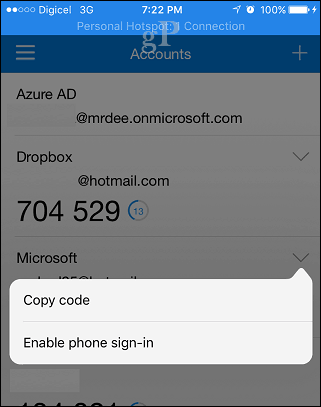
Robinet Activer la connexion par téléphone puis choisissez une méthode pour recevoir un code d'authentification.
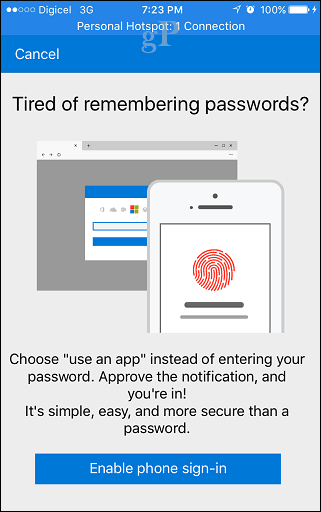
Comment utiliser la connexion par téléphone
Chaque fois que vous devez vous connecter à un service Microsoft, cliquez sur le Utilisez plutôt l'application Microsoft Authenticator.
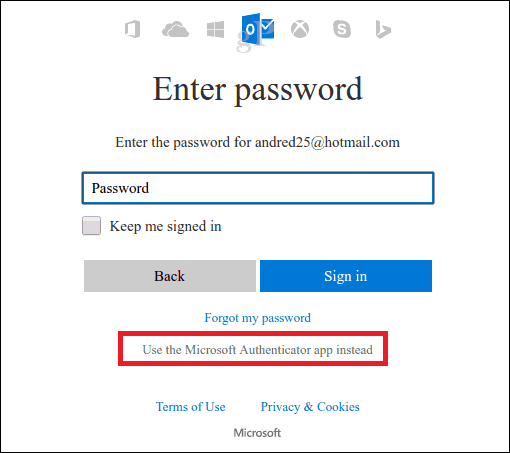
Un numéro sera généré sur l'écran de connexion, que vous devrez appuyer pour approuver dans l'application Authenticator en utilisant votre code d'accès ou Touch ID. Une fois authentifié, le service vous connectera automatiquement.
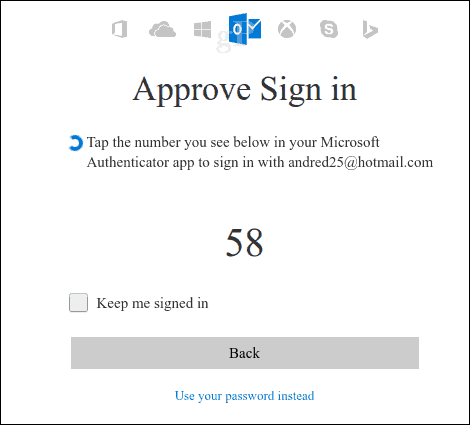
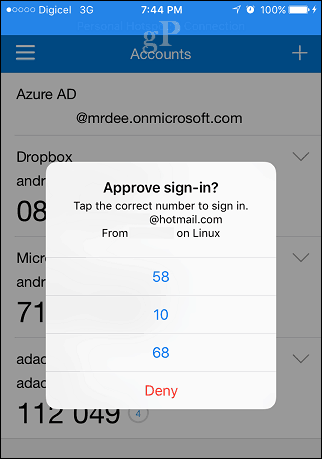
J'ai activé la connexion à deux facteurs et par téléphone sur mes comptes Microsoft récemment et tout ce que je peux dire, c'est que Microsoft l'a cloué. Peu importe que vous vous connectiez à votre boîte de réception Outlook.com ou que vous synchronisiez Microsoft OneNote, les demandes push à deux facteurs vers mon appareil mobile fonctionnent. C'est rapide, transparent et ça marche. Je pourrais même aller jusqu'à dire que Microsoft à deux facteurs est maintenant plus facile que d'utiliser un mot de passe.